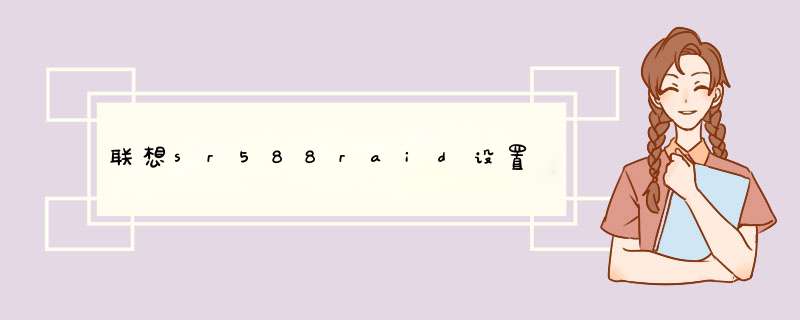
1、〈br〉1、服务器开机按F1键进入UEF设置界面,并选择SystemSetting->Storage。〈br〉2、选择阵列卡按回车,选择MainMenu(部分机型无此选项)进入raid配置界面。〈br〉3、配置RAIDO/RAID1/RAID5。〈br〉4、在主菜单中选择ConfgurationManagement->CreateVirtualDrive,选择SelectRAIDLevel,选择需要配置的阵列级别。〈br〉5、选择SelectDrives。〈br〉6、用空格选中需要做RADI的磁盘,完成后选择ApplyChanges。〈br〉7、最后选择SaveConfiguration进行保存。〈br〉8、用空格选中Confirm后,选Yes确定,最后选择OK完成创建。〈br〉9、在RAID配置主菜单的VirtualDriveManagement中可以查看配置完成阵列的状态,正常状态为Optimal。
p840阵列卡raid设置步骤。1、开机按F2进入SystemSetup管理界面。
2、选择DeviceSettings。
3、选择IntegratedRAIDcontroller1:DELLPERCConfigurationUtility。
4、选择MainMenu。
5、选择ConfigurationManagement。
6、选择CreateVirtualDisk。
7、通过SelectRAIDlevel先选择需要创建的RAID级别后,点击SelectPhysicalDisks进入选择物理磁盘。
8、根据实际情况选择硬盘的类型和接口并勾选需要配置阵列的物理硬盘后,点击ApplyChanges。
9、在ConfigureVirtualDiskParameters下填写VD的名称、大小、条带大小、读写策略、初始化(默认是no)等,设定完成后点击CreatevirtualDisk。(如果没有特殊要求,仅填写VD名称及大小,其他默认)。
1、按照磁盘管理器提示,在VDMgmt菜单(可以通过CTRL+P/CTRL+N切换菜单),按F2展开磁盘创建菜单。2、在磁盘创建窗口,按回车键选择”CreateNewVD”创建新磁盘。
3、RAIDLevel选项按回车,可以出现能够支持的RAID级别,RAID卡能够支持的级别有RAID0/1/5/10/50,根据具体配置的硬盘数量不同,这个位置可能出现的选项也会有所区别,选择不同的级别,选项会有所差别,选择好需要配置的RAID级别,按回车确认。
4、确认RAID级别以后,按向下方向键,将光标移至PhysicalDisks列表中,上下移动至需要选择的硬盘位置,按空格键来选择移除列表中的硬盘,当选择的硬盘数量达到这个RAID级别所需的要求时,BasicSettings的VDSize中可以显示这个RAID的默认容量信息。选择完硬盘后按Tab键,可以将光标移至VDSize栏,VDSize可以手动设定大小,也就是说可以不用将所有的容量配置在一个磁盘中,如果这个磁盘没有使用我们所配置的RAID5阵列所有的容量,剩余的空间可以配置为另外的一个磁盘,但是配置下一个磁盘时必须返回VDMgmt创建,VDName根据需要设置,也可为空。
5、改高级设置,选择完VDSize后,可以按向下方向键,或者Tab键,将光标移至AdvancedSettings处,按空格键开启(禁用)高级设置。
6、上述的配置确认完成后,按Tab键,将光标移至OK处,按回车,如果是一个全新的阵列,建议进行初始化 *** 作,如果配置阵列的目的是为了恢复之前的数据,则不要进行初始化。即可完成。
欢迎分享,转载请注明来源:内存溢出

 微信扫一扫
微信扫一扫
 支付宝扫一扫
支付宝扫一扫
评论列表(0条)